Bedienfeld
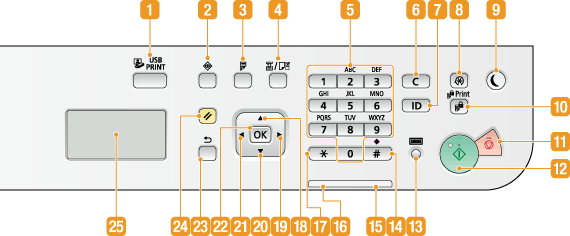
 Taste [USB PRINT]
Taste [USB PRINT]
Mit dieser Taste aktivieren Sie die USB-Druckfunktion. Display
 Taste [Status Monitor]
Taste [Status Monitor]
Mit dieser Taste überprüfen Sie den Status von Drucken und zeigen den Nutzungsverlauf oder die Netzwerkeinstellungen, wie die IP-Adresse des Geräts, an. Sie können auch den Status des Geräts überprüfen, wie zum Beispiel die verbleibende Papier- oder Tonermenge, und ob Fehler aufgetreten sind. Display
 Taste [Doppels.]
Taste [Doppels.]
Mit dieser Taste stellen Sie den doppelseitigen Druck für die USB-Druckfunktion ein.
 Taste [Papierwahl/Einstellungen]
Taste [Papierwahl/Einstellungen]
Mit dieser Taste wählen Sie das zu verwendende Papier aus oder stellen Format und Typ des in die Papierquelle eingelegten Papiers ein. Angeben von Papierformat und -typ
 Zahlentasten (Tasten [0]-[9])
Zahlentasten (Tasten [0]-[9])
Mit diesen Tasten geben Sie Zahlen und Text ein. Eingeben von Text
 Taste [Löschen]
Taste [Löschen]
Mit dieser Taste löschen Sie eingegebene Zahlen und Text.
 Taste [ID]
Taste [ID]
Drücken Sie diese Taste, nachdem Sie die Anmeldeinformationen wie eine ID oder PIN eingegeben haben. Nach dem Gebrauch des Geräts drücken Sie die Taste erneut, um sich abzumelden. Anmelden am Gerät
 Taste [Menü]
Taste [Menü]
Mit dieser Taste gelangen Sie zu vielen Einstellungen für das Gerät, wie beispielsweise <Timereinstellungen> oder <Präferenzen>. Liste der Menüeinstellungen
 Taste [Stromsparmodus]
Taste [Stromsparmodus]
Mit dieser Taste schalten Sie das Gerät in den Schlafmodus. Die Taste leuchtet gelbgrün, wenn sich das Gerät im Schlafmodus befindet. Drücken Sie die Taste erneut, um den Schlafmodus zu beenden. Wechseln in den Schlafmodus
 Taste [Protected pressure]
Taste [Protected pressure]
Mit dieser Taste starten Sie den Druck von geschützten Dokumenten. Um ein geschütztes Dokument zu drucken, drücken Sie die Taste, wählen das geschützte Dokument zum Drucken aus und geben die PIN ein, die beim Computer eingestellt wurde. Drucken eines mit einer PIN geschützten Dokuments (Geschützter Druck)
 Taste [Stopp]
Taste [Stopp]
Mit dieser Taste brechen Sie das Drucken ab.
 Taste [Start]
Taste [Start]
Mit dieser Taste starten Sie das Drucken von Dateien von einem USB-Speichergerät.
 Taste [Zähler prüfen]
Taste [Zähler prüfen]
Mit dieser Taste zeigen Sie den Zählerwert sowie die Liste der installierten oder aktivierten Ausstattungsmerkmale an. Anzeigen des Zählerwerts Display
 Taste [#]
Taste [#]
Mit dieser Taste geben Sie Sonderzeichen wie "@" oder "/" ein.
 Anzeige [Fehleranzeige]
Anzeige [Fehleranzeige]
Blinkt oder leuchtet, wenn Probleme wie beispielsweise Papierstaus auftreten.
 Anzeige [Verarbeitung/Daten-Anzeige]
Anzeige [Verarbeitung/Daten-Anzeige]
Blinkt, während Funktionen wie Drucken ausgeführt werden. Leuchtet, wenn in einer Warteschlange zu verarbeitende Dokumente vorhanden sind.
 Taste [*]
Taste [*]
Mit dieser Taste wechseln Sie den Zeichentyp für die Eingabe.
 Taste [
Taste [ ]
]
Wenn Sie Einstellungen vornehmen, wählen Sie mit dieser Taste die Option über der zurzeit ausgewählten Option.
Wenn Sie Einstellwerte ändern, erhöhen Sie mit dieser Taste den Wert.
 Taste [
Taste [ ]
]
Wenn Sie Einstellungen vornehmen, gelangen Sie mit dieser Taste zum nächsten Bildschirm.
Beim Eingeben von Text verschieben Sie mit dieser Taste den Cursor nach rechts.
Mit dieser Taste erhöhen Sie einen Einstellwert wie beispielsweise die Helligkeit des Displays.
 Taste [
Taste [ ]
]
Wenn Sie Einstellungen vornehmen, wählen Sie mit dieser Taste die Option unter der zurzeit ausgewählten Option.
Wenn Sie Einstellwerte ändern, verringern Sie mit dieser Taste den Wert.
 Taste [
Taste [ ]
]
Wenn Sie Einstellungen vornehmen, gelangen Sie mit dieser Taste wieder zum vorherigen Bildschirm.
Beim Eingeben von Text verschieben Sie mit dieser Taste den Cursor nach links.
Mit dieser Taste verringern Sie einen Einstellwert wie beispielsweise die Helligkeit des Displays.
 Taste [OK]
Taste [OK]
Mit dieser Taste bestätigen Sie Einstellungen oder festgelegte Details.
 Taste [Zurück]
Taste [Zurück]
Mit dieser Taste gelangen Sie wieder zum vorherigen Bildschirm. Wenn Sie die Taste beispielsweise beim Vornehmen von Einstellungen drücken, werden die Einstellungen nicht angewendet, und der vorherige Bildschirm wird wieder angezeigt.
 Taste [Rückstell]
Taste [Rückstell]
Mit dieser Taste können Sie Einstellungen verwerfen und die zuvor festgelegten Einstellungen wiederherstellen.
 Display
Display
Zeigt die Betriebs- und Statusbildschirme für die USB-Druckfunktion sowie den Gerätestatus und Fehlerinformationen an. Achten Sie außerdem auf die Anzeigen im Display, wenn Sie Einstellungen für das Gerät konfigurieren. Display